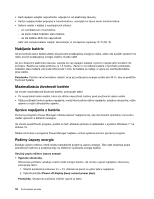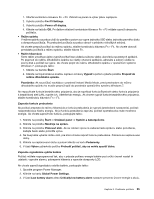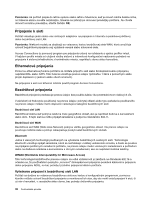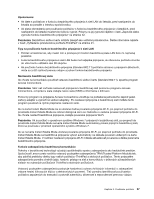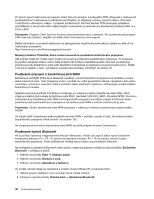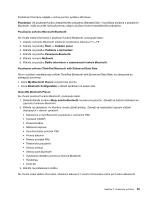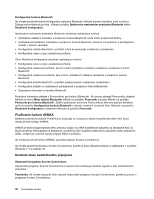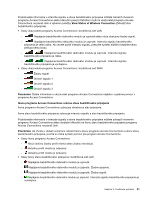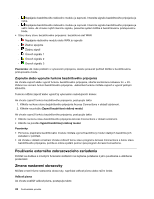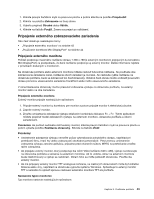Lenovo ThinkPad X1 (Slovakian) User Guide - Page 57
Tlačiareň HCRP, Profil AV
 |
View all Lenovo ThinkPad X1 manuals
Add to My Manuals
Save this manual to your list of manuals |
Page 57 highlights
Podrobné informácie nájdete v online pomoci systému Windows. Poznámka: Ak používate funkciu bezdrôtového pripojenia (štandard 802.11) počítača súčasne s pripojením Bluetooth, môže sa znížiť rýchlosť prenosu údajov aj výkon funkcie bezdrôtového pripojenia. Používanie softvéru Microsoft Bluetooth Ak chcete získať informácie o používaní funkcie Bluetooth, postupujte takto: 1. Zapnite rozhranie Bluetooth stlačením kombinácie klávesov Fn + F5. 2. Kliknite na položky Štart ➙ Ovládací panel. 3. Kliknite na položku Tlačiarne a iný hardvér. 4. Kliknite na položku Zariadenia Bluetooth. 5. Kliknite na kartu Možnosti. 6. Kliknite na položku Ďalšie informácie o nastaveniach funkcie Bluetooth. Používanie softvéru ThinkPad Bluetooth with Enhanced Data Rate Ak je v počítači nainštalovaný softvér ThinkPad Bluetooth with Enhanced Data Rate, na obrazovke sa zobrazujú dve ikony: • ikona My Bluetooth Places na pracovnej ploche, • ikona Bluetooth Configuration v oblastí oznámení na paneli úloh. Ikona My Bluetooth Places Ak chcete používať funkcie Bluetooth, postupujte takto: 1. Dvakrát kliknite na ikonu Moje miesta Bluetooth na pracovnej ploche. Zobrazí sa zoznam zariadení so zapnutou funkciou Bluetooth. 2. Kliknite na zariadenie, ku ktorému chcete získať prístup. Zobrazí sa nasledujúci zoznam služieb dostupných v danom zariadení: • Klávesnica a myš Bluetooth (zariadenia s rozhraním HID) • Tlačiareň (HCRP) • Zvuková brána • Náhlavná súprava • Synchronizácia položiek PIM • Prenos súborov • Prenos položiek PIM • Telefonické pripojenie • Sieťový prístup • Sériový port Bluetooth • Vytváranie obrázkov pomocou funkcie Bluetooth • Handsfree • Profil AV 3. Kliknite na požadovanú službu. Ak chcete získať ďalšie informácie, stlačením klávesu F1 otvorte Pomocníka online pre funkciu Bluetooth. Kapitola 2. Používanie počítača 39